 音视频同步器(Audio Video) 1.0 中文免费版
音视频同步器(Audio Video) 1.0 中文免费版
- 软件版本:1.0 中文免费版
- 软件授权:免费软件
- 软件类型:国产软件
- 软件语言:简体中文
- 应用平台:WinAll
- 更新时间:2021-11-25
- 软件大小:1.0MB
- 软件评分:
 音视频同步器(Audio Video Synchronizer)可以对影片的音频和视频进行同步化处理。 如果音频和视频不同步,这个程序可以帮您解决这个问题。 1. 打开视频文件, 将声音与唇形或字幕进行比对,如果声音提前于图像, 将音频单独向后跳动调节;如果声音滞后于图像,将音频单独向前跳动调节。 2. 反复试几次,找到一个同步点。将这个点加入同步清单。 3. 在影片音频和视频脱节的部分开始和结束时分别至少加入两个同步点效果更佳。 4. 然后借助同步点计算音频和视频的开始和结束的时间。 5. 预览输出视频,如果没有问题就可以开始转换。 本程序支持avi、wmv、mpg、asf、dat、vcd、mpeg等视频格式。 如果安装了额外的解码器,就可以支持更多视频格式 如:divx、xvid、dv、mkv、ogm、svcd、dsm等。 输出视频可以是WMV或AVI格式。 如果安装了更多的编码器,本程序也可以输出更多的视频格式。 所以此程序同时也是一个视频转换器。 基本软件要求: Microsoft Windows XP/2003/VISTA DirectX 9.0 or later 其它软件: 如果程序运行时出现"wmvcore.dll 加载失败"错误消息 ,请安装:Windows Media Format Runtime 9.5.相似软件版本说明软件地址视频编辑大师10查看拍大师1.2.7.0 官方版查看快剪辑1.0.0.2064 最新版查看去除马赛克5.0 中文版查看视频剪切软件13.2查看
音视频同步器(Audio Video Synchronizer)可以对影片的音频和视频进行同步化处理。 如果音频和视频不同步,这个程序可以帮您解决这个问题。 1. 打开视频文件, 将声音与唇形或字幕进行比对,如果声音提前于图像, 将音频单独向后跳动调节;如果声音滞后于图像,将音频单独向前跳动调节。 2. 反复试几次,找到一个同步点。将这个点加入同步清单。 3. 在影片音频和视频脱节的部分开始和结束时分别至少加入两个同步点效果更佳。 4. 然后借助同步点计算音频和视频的开始和结束的时间。 5. 预览输出视频,如果没有问题就可以开始转换。 本程序支持avi、wmv、mpg、asf、dat、vcd、mpeg等视频格式。 如果安装了额外的解码器,就可以支持更多视频格式 如:divx、xvid、dv、mkv、ogm、svcd、dsm等。 输出视频可以是WMV或AVI格式。 如果安装了更多的编码器,本程序也可以输出更多的视频格式。 所以此程序同时也是一个视频转换器。 基本软件要求: Microsoft Windows XP/2003/VISTA DirectX 9.0 or later 其它软件: 如果程序运行时出现"wmvcore.dll 加载失败"错误消息 ,请安装:Windows Media Format Runtime 9.5.相似软件版本说明软件地址视频编辑大师10查看拍大师1.2.7.0 官方版查看快剪辑1.0.0.2064 最新版查看去除马赛克5.0 中文版查看视频剪切软件13.2查看
使用指南: 视频同步处理的关键步骤: 1. 点击“打开视频文件”,选择一个视频文件。 2. 将声音与唇形或字幕进行比较,如果声音提前于图像,点击“音频向前跳”或按快捷键“i”; 如果声音滞后于图像,点击“音频向后跳”或按快捷键“p”。 点击“向后跳”或按快捷键“q”来回到上一步,以对同一个画面进行反复设置。 必要时可点击“原始音视频”,或按快捷键“o”重新设置音频。 3. 如果您认为影片中某段视频和音频是同步的,可以直接点击“在列表中加入一个同步点”。 这样比在脱节片段开始和结束的地方加入两个同步点效果更佳。 如果要加入第三个同步点,最好是在脱节片段的中间位置。 4. 点击“计算开始点”来自动设置“视频开始时间”或“音频开始时间”。 点击“计算结束点”来自动设置“视频终止时间”或“音频终止时间”。 5. 可以手动输入“视频开始时间”或“音频开始时间”。 例如,如果您认为影片开始时是同步的,可以输入“0"时刻作为“视频开始时间”或“音频开始时间”,而不是使用同步点的计算值。 如果影片一开始就是脱节的,建议使用同步点的计算值。 通常“视频终止时间”和“音频终止时间”最好使用同步点计算值。 6. 点击“预览”查看输出图像是否同步。 7. 如果没有问题,点击“转换”开始转换。 控制界面: 打开视频文件: 打开一个视频文件。 设置: 设置输出选项。 向前跳(w): 影片前跳。默认值为20秒。 向后跳(g): 影片后跳。默认值为10秒。 音频向前跳(i): 只将音频前跳,默认值为0.3秒,快捷键为“i”。 音频向后跳(p): 只将音频后跳,默认值为0.3秒,快捷键为“p”。 原始音视频(o) :将音频恢复到在影片中的原始位置。 在列表中加入同步点 :当通过同步唇形、声音或字幕找到一个影片同步点时,将其加入同步清单。 编辑: 必要时,在同步清单中选择一个同步点,在对话框里手动编辑视频或音频时间。 删除: 在同步清单中选择一个同步点,将其删除。 全部删除: 删除同步清单中的所有同步点。 保存同步点列表: 将同步清单中所有同步点以*.ini 格式保存。 装入同步点列表: 将一个*.ini 格式同步清单文件加载到本程序。 计算开始点: 根据最早两个同步点计算音频和视频开始时间。 计算结束点 : 根据最后两个同步点计算音频和视频终止时间。 预览: 预览输出视频。 转换: 开始转换。如果所有参数正确,将得到一个同步视频文件。 选项对话框 用于设置输出片段选项和控制播放。
注意: 1. 建议默认输出格式为WMV。 不须安装任何附加编码器,微软的WMV编码器性能稳定。 2. 我们在测试多媒体数字信号解编码器时,发现FFDShow编解码器可以解码许多视频和音频格式, 如:divx,xvid,mp3,wmv,wma格式。 但FFDShow运行时可能导致“音频前跳”和“音频后跳”运行不正常(在桌面右下角显示图标为)。 如果此时有其他解编码器可以处理音频和视频流,需暂时在FFDShow视频解码器配置或FFDShow音频解码器配置中将其设为无效。
-
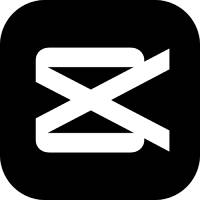 剪映 9.5.0
628 MB
剪映 9.5.0
628 MB
-
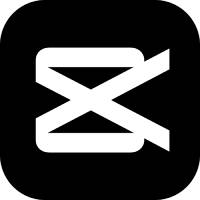 剪映 9.5.0
628 MB
剪映 9.5.0
628 MB
-
 SplitIt(视频文件分割工具) 5.8.0.4859
15.9MB
SplitIt(视频文件分割工具) 5.8.0.4859
15.9MB
-
 亮鱼剪辑专业版 8.0.1.3379
562MB
亮鱼剪辑专业版 8.0.1.3379
562MB
-
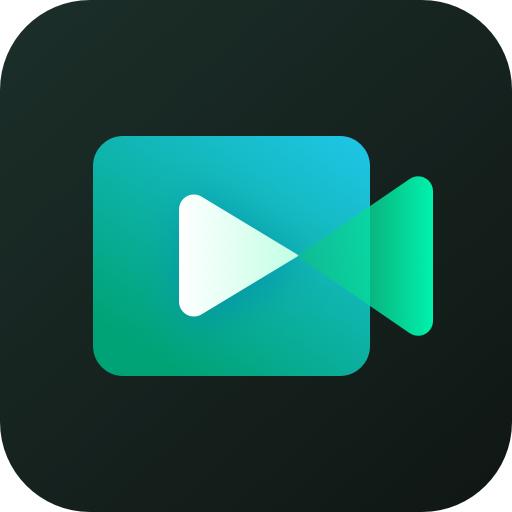 刻岸录屏大师 V1.0
28.3MB
刻岸录屏大师 V1.0
28.3MB
-
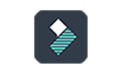 万兴喵影 12.0.9
1.61MB
万兴喵影 12.0.9
1.61MB
-
 WondershareFilmora家庭视频剪辑软件 12.0.9
3.03MB
WondershareFilmora家庭视频剪辑软件 12.0.9
3.03MB
-
 PixSmart视频抠图美化 3.3.3 官方版
159MB
PixSmart视频抠图美化 3.3.3 官方版
159MB
-
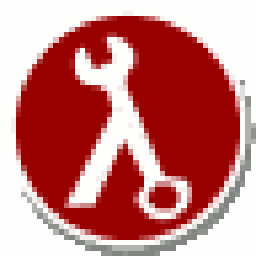 HLAE(CSGO视频制作工具) v2.144.12
3.5MB
HLAE(CSGO视频制作工具) v2.144.12
3.5MB
-
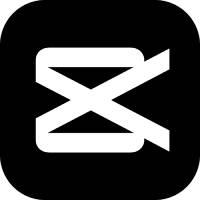 剪映 8.4.0
628 MB
剪映 8.4.0
628 MB
-
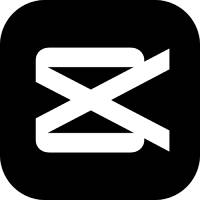 剪映 9.5.0
628 MB
剪映 9.5.0
628 MB
-
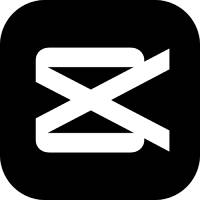 剪映 9.5.0
628 MB
剪映 9.5.0
628 MB
-
 金舟水印助手 2.1.0.0官方版
52.0 MB
金舟水印助手 2.1.0.0官方版
52.0 MB
-
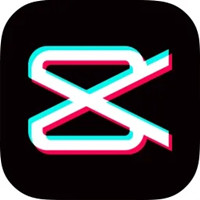 剪映 9.5.0
628 MB
剪映 9.5.0
628 MB
-
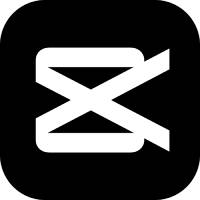 剪映 9.5.0
628 MB
剪映 9.5.0
628 MB
-
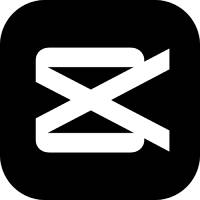 剪映 9.5.0
628 MB
剪映 9.5.0
628 MB
-
 WMV剪辑器 2025.6
11.2MB
WMV剪辑器 2025.6
11.2MB
-
 MP4剪辑器 2025.6
11.2MB
MP4剪辑器 2025.6
11.2MB
-
 风灵软件管家 1.0.6.3官方最新版
大小:1.0MB
风灵软件管家 1.0.6.3官方最新版
大小:1.0MB
-
 WPS Office 12.1.0.23125
大小:1.0MB
WPS Office 12.1.0.23125
大小:1.0MB
-
 WPS Office 2019 12.1.0.23125
大小:1.0MB
WPS Office 2019 12.1.0.23125
大小:1.0MB
-
 迅游 6.0.1012官方版
大小:1.0MB
迅游 6.0.1012官方版
大小:1.0MB
-
 蛋仔派对 v1.0.159
大小:1.0MB
蛋仔派对 v1.0.159
大小:1.0MB
-
 WPS Office 12.1.0.23125
大小:1.0MB
WPS Office 12.1.0.23125
大小:1.0MB
-
 临商银行网银助手 1.0.20.609
大小:1.0MB
临商银行网银助手 1.0.20.609
大小:1.0MB
-
 Android Studio 2.1.2.0 官方版
大小:1.0MB
Android Studio 2.1.2.0 官方版
大小:1.0MB
-
 themida 2.3.7.0
大小:1.0MB
themida 2.3.7.0
大小:1.0MB
-
 火绒安全软件 6.0.7.11
大小:1.0MB
火绒安全软件 6.0.7.11
大小:1.0MB
-
 zowiefk光学鼠标驱动 1.0 最新版
大小:1.0MB
zowiefk光学鼠标驱动 1.0 最新版
大小:1.0MB
-
 南瓜电影 v2.6.1.502
大小:1.0MB
南瓜电影 v2.6.1.502
大小:1.0MB
-
 逆战:未来 1.0.1.138
大小:1.0MB
逆战:未来 1.0.1.138
大小:1.0MB
-
 逆战未来 7.1.7.2251
大小:1.0MB
逆战未来 7.1.7.2251
大小:1.0MB
-
 系统修复大师 2026.1.5.10026
大小:1.0MB
系统修复大师 2026.1.5.10026
大小:1.0MB
-
 TPDNC机床加工程序传输 1.2.97 官方版
大小:1.0MB
TPDNC机床加工程序传输 1.2.97 官方版
大小:1.0MB
-
 万能开单打印软件 3.5.6
大小:1.0MB
万能开单打印软件 3.5.6
大小:1.0MB
-
 ToolVerse 批量文件重命名 v1.0.0.0 免费版
大小:1.0MB
ToolVerse 批量文件重命名 v1.0.0.0 免费版
大小:1.0MB
-
 发票查重系统 2.0
大小:1.0MB
发票查重系统 2.0
大小:1.0MB
-
 iFonts字体助手 2.5.4
大小:1.0MB
iFonts字体助手 2.5.4
大小:1.0MB